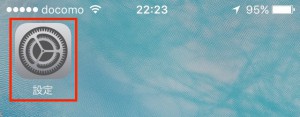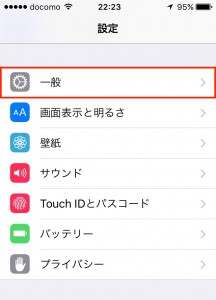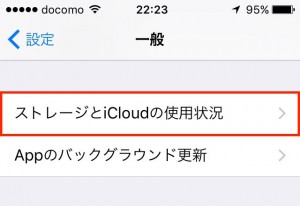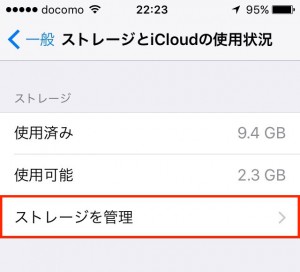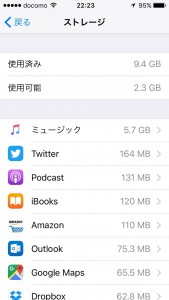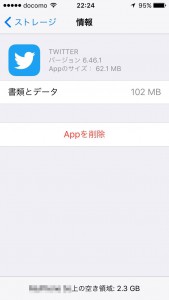iOSアプリケーションのストレージ使用状況を調べる方法
iPhoneやiPadを購入するとき、月々の支払いや初期投資を抑えるためにストレージ容量の少ないモデルを選択した方も多いのではないでしょうか?
現在、iPad Proを除いて、iPhoneやiPadの最低ストレージ容量は16GBしかありません。16GBまるごと使えるかというとそうでもなく、OSが使う領域も必要なので実際はそれ以下になってしまいます。
近年はカメラの画素数が向上し、撮影した写真や動画の容量も大きくなってしまいますし、高音質な音楽や精細なグラフィックを売りにしたゲームアプリも増えています。ストレージ容量が16GBしかない状況では何かと手狭になってしまいがちです。
さらには、iOSをアップデートする際には、数GBのまとまった空き容量も必要になってきます。
そんなときには、もう必要のないアプリをアンインストールして空き容量を増やさなければなりません。しかし、どのアプリをアンインストールすればどれだけ容量が増えるのかが解っていないと作業効率が良くありません。
本記事では、iOSアプリケーションのストレージ使用状況を調べる方法を説明します。
アプリケーションのストレージ使用状況を調べる方法
iOSアプリケーションのストレージ使用状況を調べるには、「設定」アプリケーションを使います。
「使用済み」はすでに使用されているストレージ容量、「使用可能」は空き容量を示しています。
その下のリストには、インストールされているアプリが使用容量順に並んでいます。アプリ名をタップすると詳細なストレージ使用状況が表示されます。
「Appのサイズ」はアプリ自身の容量、「書類とデータ」はアプリが管理するデータの容量です。
Twitterアプリなどは、アプリ自身の容量は数十MBなのにも関わらず、「書類とデータ」が100MB単位でデータを蓄積しており、全体として数百MBものストレージを消費している場合があります。
Twitterアプリは、アプリ本体が端末内に重要な情報を保存していることはありません。つまり「書類とデータ」として多くのストレージ容量を消費しているのは、その大部分がキャッシュデータであると考えられます。ところがTwitterアプリはキャッシュデータを削除する機能を持ちあわせていません。
そういう場合、アプリを一旦アンインストールしてからインストールし直すことで、多くのストレージを消費しているキャッシュデータを削除できます。
詳細画面の「Appを削除」をタップすることで、この画面でアプリをアンインストールできます。
標準アプリケーションの詳細画面
「ミュージック」や「Podcast」、「Safari」などのApple製アプリは、ストレージ使用状況の詳細画面が他の一般アプリとは異なっており、そこからアプリが管理するコンテンツの削除が行えます。
たとえばミュージックやPodcastアプリの場合、保存している音楽やポッドキャストのファイルを個別に削除できます。
Safariの場合、アプリが使用するキャッシュデータの確認と削除が行えます。Safariのキャッシュデータは削除しても何の実害もないので、ストレージ使用量を削減したいときにまっさきに候補に挙げられる項目です。
まとめ
以上がiOSアプリケーションのストレージ使用状況を調べる方法です。
iOSをアップデートするときなど、端末のストレージ空き容量を増やす必要があり、どのアプリをアンインストールすればいいか解らない場合は、本記事を参考にしてみてください。